出厂设置或出厂默认设置通常是指将您的计算机恢复或重置为其最初购买时的原始配置。

恢复出厂设置也称为恢复出厂设置或恢复出厂默认设置。
将计算机恢复为其出厂设置将删除所有个人文件:音乐、电影、图片以及任何未包含在该计算机原始配置中的已安装软件应用程序或驱动程序。
XP系统怎么恢复出厂设置呢?如果您满足以下任意一项条件,那么您的计算机就可以恢复到出厂设置:
- 您的计算机上安装了恢复分区。此分区通常由 PC 制造商(例如:惠普和联想品牌)安装,可用于恢复计算机。
- 您有一套恢复光盘。这些光盘通常随您购买的计算机一起提供,可用于执行恢复。
- 您有原始的 Windows XP安装CD光盘。这是包含 Windows XP原始光盘。您可以使用此光盘重新安装 Windows。
如果以上条件您都不符合的话,XP怎么恢复出厂设置呢?别担心,您仍然可以使用以下选项来恢复或修复您的计算机:
- 使用系统还原。Windows XP-8 系统默认启用系统还原功能,可用于将 PC 还原到更早的时间。如果未启用系统还原,您将无法用于还原 PC。
- 使用第三方工具。比如Easy Recovery Essentials。根据您的计算机显示的错误,使用自动修复功能自动修复启动错误或其系统还原功能来恢复您的计算机以及其他有用的功能:访问和备份您的文件、浏览器、防病毒扫描程序等。
XP系统怎么恢复出厂设置?
如果 PC 制造商没有提供可用的工具,例如恢复光盘或恢复分区,XP系统怎么恢复出厂设置呢?我们还可以使用通过以下方法将计算机恢复为出厂设置:
- 用于执行修复安装或重新安装系统的安装 CD。
- 系统还原软件,比如傲梅轻松备份。
使用安装光盘恢复
如果系统还原不适用于您的 Windows XP,请使用原始安装光盘执行修复或重新安装 Windows XP。
具体操作流程可以参考以下步骤,轻松学会winxp系统怎么恢复出厂设置。
- 将原始光盘插入光驱中。
- 启动计算机。
- 当计算机显示“Press any key to boot from CD”消息时按任意键。
- 等待 Windows XP CD 加载
- 在“欢迎使用设置”屏幕上,按Enter访问“修复安装”。
不要按R。您不需要访问故障恢复控制台,但需要修复安装。
- 您必须同意最终使用许可协议。按F8同意。
- 在下一个屏幕上,确保突出显示安装了 Windows XP 的驱动器。这通常表现为:
C:\Windows "Microsoft Windows XP 专业版"
- 确认安装程序为您提供以下 2 个选项:
要修复选定的 Windows XP 安装,请按R。
和
要继续安装 Windows XP 的新副本而不进行修复,请按 ESC。
如果您没有“按 R”选项,则无法执行修复安装。
- 突出显示后,按R。
- 等待进程执行修复安装。
- Windows XP 安装程序将再次开始安装操作系统。
- 继续执行向导的步骤以再次设置系统。
如果不能使用安装光盘,XP怎么恢复出厂设置呢?还可以使用 Easy Recovery Essentials:
- 下载 Easy Recovery Essentials
- 刻录 ISO 映像。可参考关于如何刻录可启动 ISO 映像的说明。
- 启动 Easy Recovery Essentials
- 从列表中选择 Windows XP,然后单击"System Restore"
- 选择还原点进行"Restore"。
- Easy Recovery Essentials 现在将创建您当前系统配置的备份并开始恢复选定的快照。
- 该过程完成后,单击重新启动。
- 完毕!您的 Windows XP 现在应该重新启动。
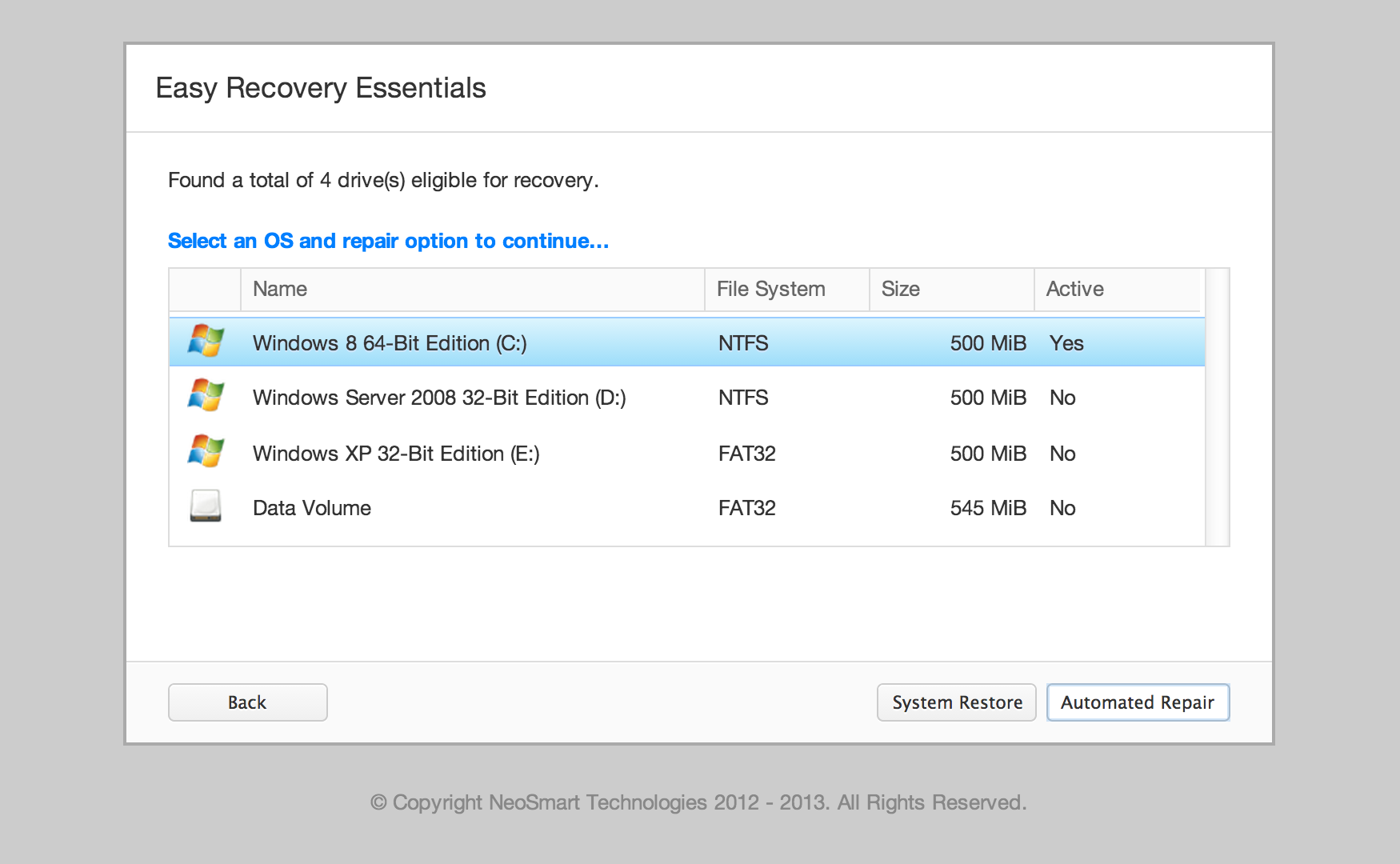
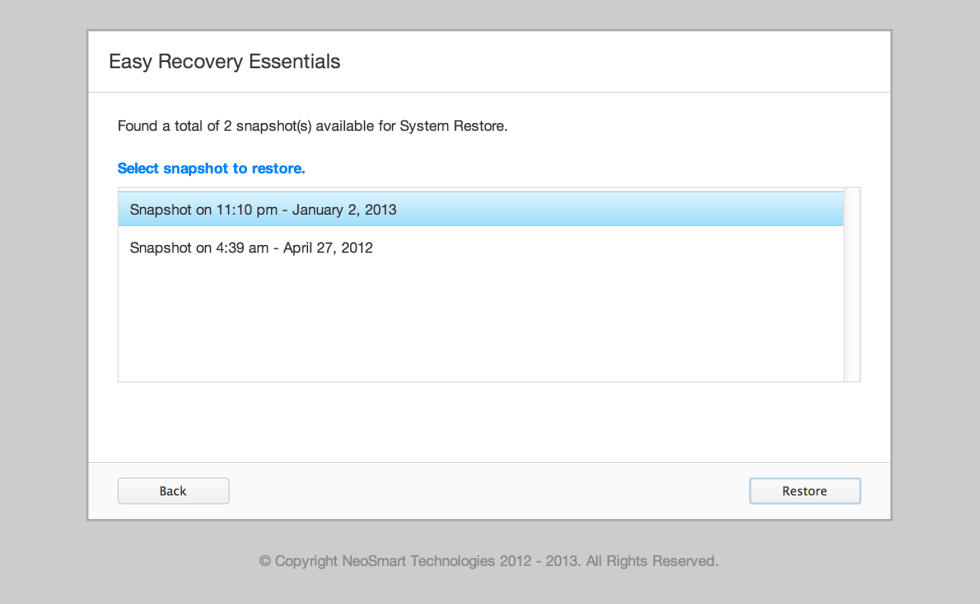
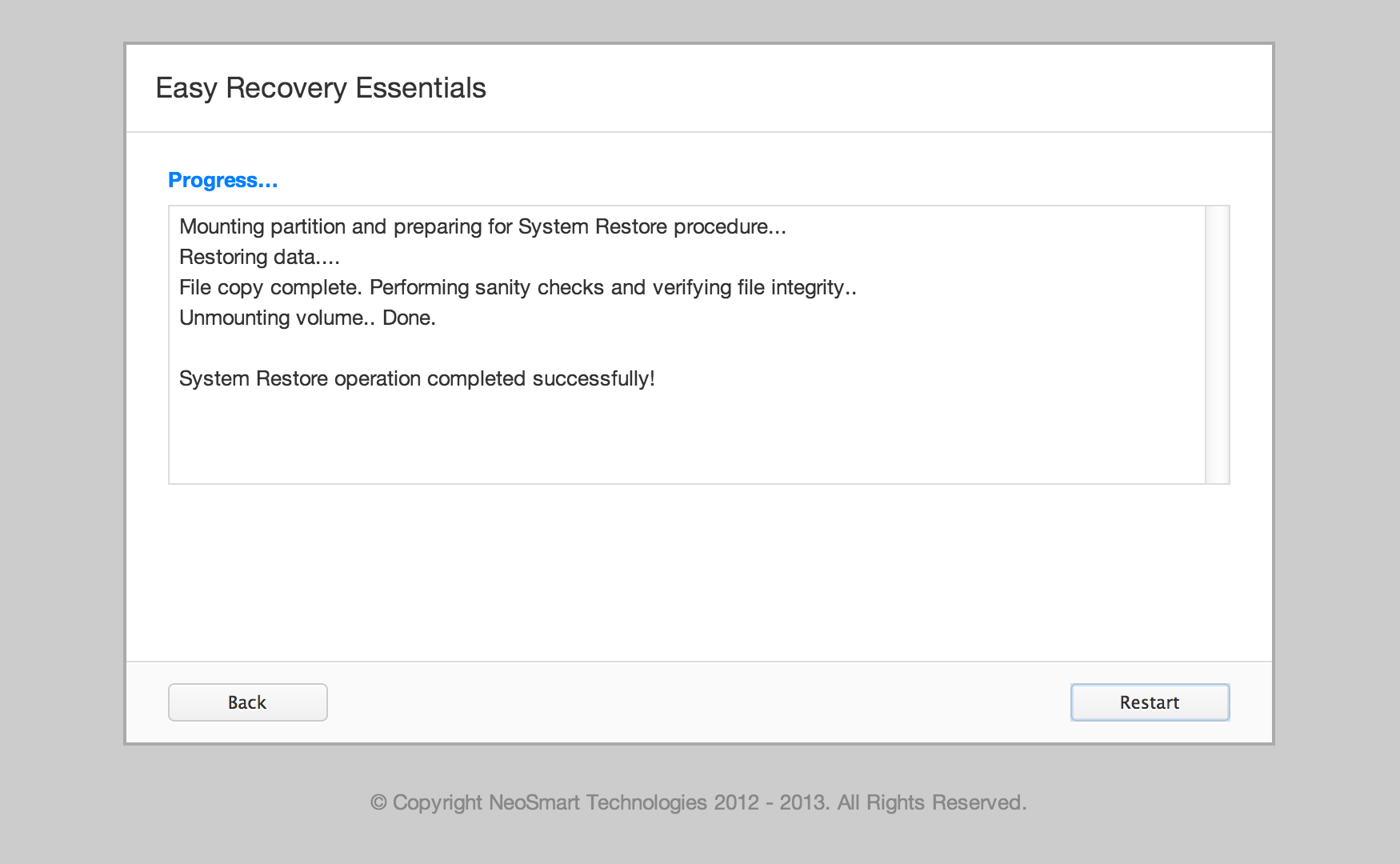
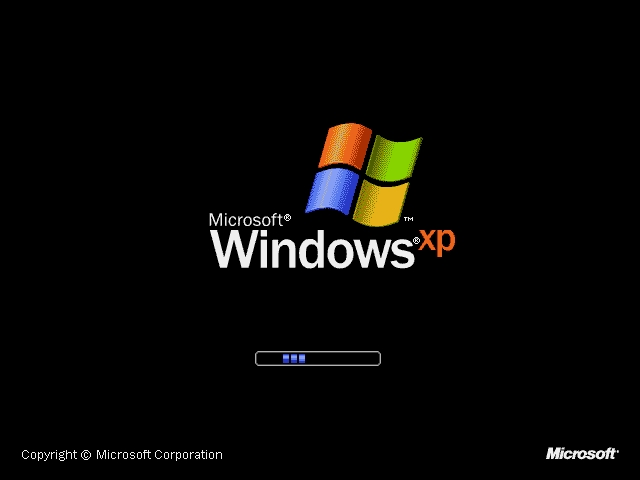
无需安装光盘即可解决winxp系统怎么恢复出厂设置问题
如果您没有原始的 Windows XP 安装 CD,XP系统怎么恢复出厂设置呢?如果您从一开始就启用了系统还原功能,那么您也许可以在安全模式下使用系统还原。
要访问安全模式,请按照下列步骤操作:
- 打开电脑。
- F8开机后按住键。
- 在Windows 高级选项屏幕上,选择"带命令提示符的安全模式"。
- 移动 ⬇突出显示该选项后,按Enter。
- 以管理员权限的用户身份登录。
- 当出现命令提示符时,键入此命令并点击Enter:
%systemroot%\system32\restore\rstrui.exe
- 按照接下来的说明继续进行系统还原。
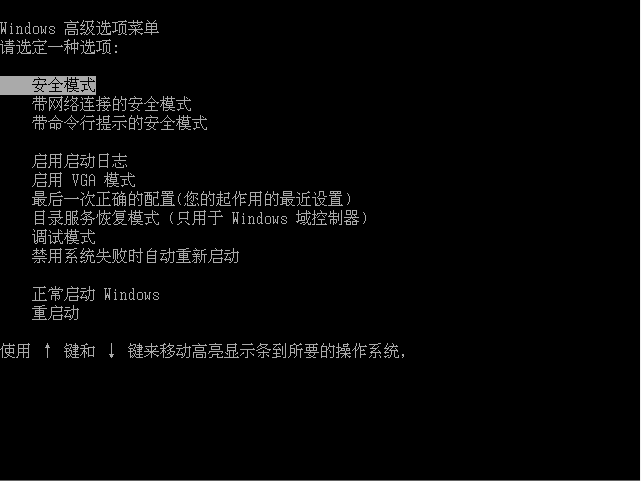
其他恢复选项
重新安装 Windows XP。
如果上述修复 #1(修复安装)无法修复计算机,xp怎么恢复出厂设置呢?您还可以重新安装系统以对系统进行硬重置。
重新安装 Windows XP 将删除所有个人文件。在继续之前建议备份您的文件。
为此,请按照下列步骤操作:
- 将 Windows XP CD 插入光驱。
- 开启电脑。
- 在“按任意键从 CD 启动”屏幕时,按任意键从 CD 启动。
- 等待 CD 加载必要的文件库。
- 在Welcome to Setup屏幕上,按Enter开始安装
- 同意最终使用许可协议。按F8。
- 选择安装 Windows XP 的位置。您也可以使用 D 和 C 键删除然后创建一个新分区。
- 按下Enter以在所选分区上安装系统(突出显示)。
- 按Enter继续
- 选择格式化分区。
- 等待过程完成。
- 当安装程序提示您的计算机将重新启动时,从光盘托盘中取出 CD。
- 等待系统启动进入 Windows XP。
- 按照向导的说明重新设置系统。
提前备份XP系统确保系统安全!
以上即为winxp系统怎么恢复出厂设置的内容,大家不难看出,操作方法还是比较复杂的,如果您也有这样的看法,那么我们建议大家在成功恢复系统出厂设置,并将各项设置都调整完毕之后,赶紧使用傲梅轻松备份对当前的系统进行一次完整的备份。有了备份之后,如果您再想将系统恢复出厂设置的话,就不用像文中描述的那样困难了,只需还原系统备份,即可轻松搞定,还是很方便的。
傲梅轻松备份兼容全部Windows PC操作系统,包括Windows11/10/8/7/XP/Vista,支持创建系统/磁盘/分区/文件备份任务,帮助大家更加轻松有效地保护自己的重要数据安全!
如果您觉得还不错的话,可以点击下方按钮进入下载中心下载安装傲梅轻松备份,然后再看看怎么备份系统,怎么还原系统吧!
步骤1. 打开傲梅轻松备份,在主界面中依次选择“备份”>“系统备份”(如果您想备份其他数据也可以自行选择磁盘、分区或文件备份方案)。

步骤2. 软件会自动为您选择系统相关分区,您仅需点击下方长条框选择存储备份镜像的目标路径,然后单击“开始备份”即可轻松执行系统备份任务,总共就两步,是不是很简单呢。

有了系统备份镜像之后,如果您遇到了一些严重的系统故障,需要恢复系统的话,只需要打开傲梅轻松备份,点击“还原”>“选择任务”以找到您想要还原的系统备份版本,然后将其还原即可轻松将故障系统恢复到备份时正常运行的状态。

总结
以上便是XP系统怎么恢复出厂设置常见解决方法,大家可以参考一下,并逐步进行操作,等待成功恢复出厂设置,并且各项设置调整完毕之后,我们还是建议大家使用傲梅轻松备份来备份一下您的系统和重要个人数据,这样才能更加从容地面对以后的未知挑战,管它什么系统故障,只需一手系统还原即可轻松解决,还是很不错的。
另外,由于XP和Win 7以及不再受微软官方的支持,因此建议大家早日升级到高版本的Windows 10/11。


